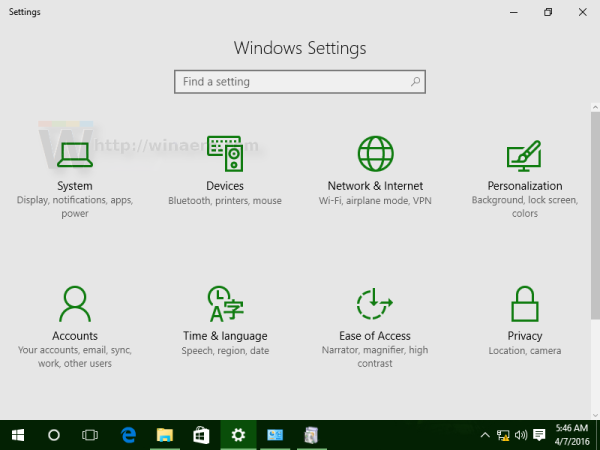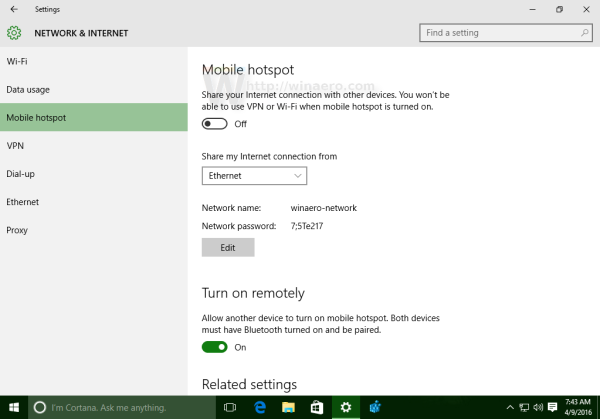Microsoftは、Windows 10 Anniversary Updateを使用して、インターネットをWindows10デバイスからPCやWi-Fi経由で周囲の他のデバイスに共有する簡単な方法を追加しました。 1つのオプションをオンにするだけで済みます。この機能の使用方法については、この記事をお読みください。
モバイルホットスポットを有効にする機能は、Windowsに長い間存在しています。このような機能を備えたWindowsの最初のバージョンはWindows7でした。以前は、いくつかのコンソールコマンドを実行する必要がありました。 ワイヤレスホストネットワークを開始する 。
現在、Windows 10 Anniversary Updateでは、必要なのは設定アプリだけです。この機能をテストするには、Windows10ビルド14316以降を実行する必要があります。
Windows10でモバイルホットスポットを有効にする方法
- 設定を開く 。
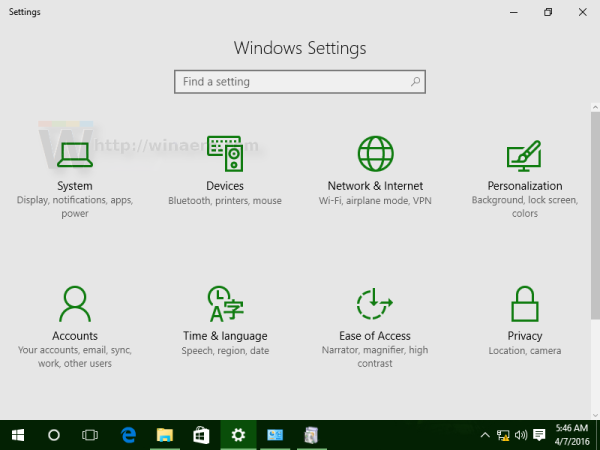
- 次のページに移動します。
ネットワークとインターネット->モバイルホットスポット
次のスクリーンショットを参照してください。
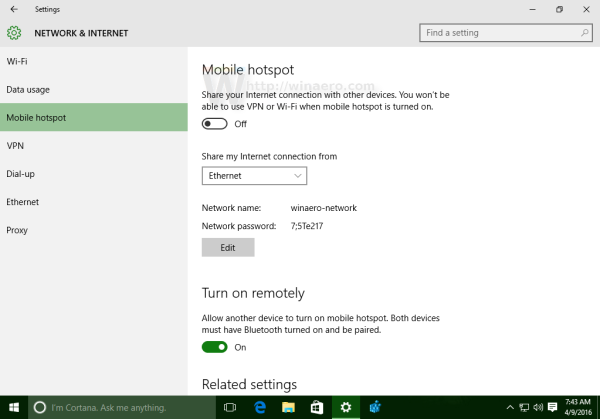
- 右側で、 インターネットを他のデバイスと共有するスイッチ 。共有するネットワーク接続を選択し、その名前とパスワードを構成できます。
別の興味深いオプションがありますリモートでオンにする。有効にすると、他のデバイスがデバイスのモバイルホットスポット機能をオンにできるようになります。これはBluetooth経由で機能し、デバイスをPCとペアリングする必要があります。